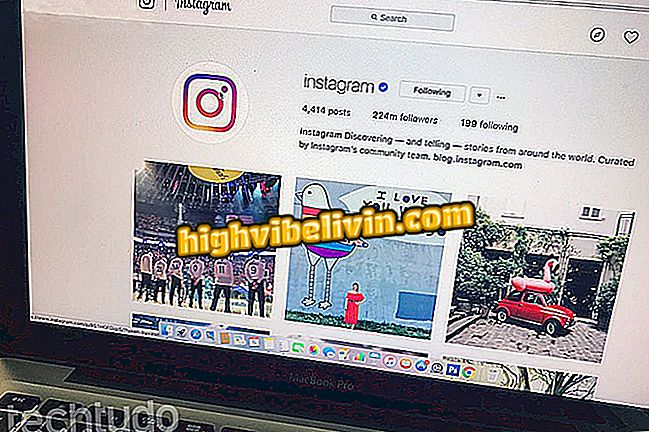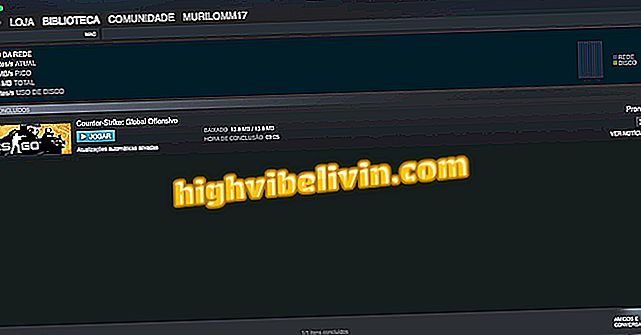Как да преведем текста или целия документ в Word
Офис приложенията като Word, Excel и PowerPoint имат местен инструмент за превод. Функцията използва двигателя на Microsoft Translator, за да превежда текстове от английски на португалски, португалски на английски и няколко езика в самия документ, без да се налага да отваря преводаческата услуга в браузъра. Функцията е достъпна за потребителите на Office 365 и от септември е също една от новите функции на Office 2019. Вижте следния урок за това как да получите достъп и да използвате преводача в Word за конвертиране на откъси или цял файл с едно кликване.
Как се използват инструменти за преглед на Word

Как да преведем PDF онлайн без да инсталирате нищо
Искате ли да купите мобилен телефон, телевизор и други продукти с отстъпка? Знайте Сравнението
Стъпка 1. Влезте в менюто за преглед на Word в горната лента с инструменти;

Функцията за превод е в менюто Word Review
Стъпка 2. Маркирайте текста и натиснете опцията "Превод за избор", за да преведете конкретен пасаж;

Превод на конкретен сегмент от текст в Word
Стъпка 3. При първото използване на интегрирания преводач е необходимо да се активира услугата в опцията "Активиране";

Активирайте Преводача на Office при първо ползване
Стъпка 4. В последователността Word ще покаже страничен панел вдясно с преводаческото съдържание. Сравнете версиите и натиснете бутона "Вмъкни" в долния десен ъгъл, за да добавите превода към оригиналния текст на документа;
Преведете откъс и заменете в оригиналния текст
Стъпка 5. За да преведете текста изцяло, отидете на опцията "Преведи" в менюто и изберете "Превод на документ";

Office също ви позволява да превеждате целия файл
Стъпка 6. Word ще покаже странично меню, което ви позволява да изберете езика за конвертиране. Потвърдени параметри, натиснете "Превод", за да стартирате процедурата;

Задайте език и въведете превода
Стъпка 7. Секунди по-късно Word генерира нов файл с преведеното съдържание. Натиснете "Запази" в горния ляв ъгъл, за да запишете документа в компютъра - оригиналът е непокътнат.

Запазете преведения документ като отделен файл
"Шаблонът на документа не е валиден": как да решим? Задавайте въпроси във форума.